怎么使wps表格中筛选出来的数据按序号排列?
我们在打印表格的时候因为设置了序号,序号都是固定的,如果想按照特定的字段来进行筛选,那么筛选出来的序号是不连续的,如何才能让我们筛选出来的数据是按序号从1开始排列呢?一起来看看吧?
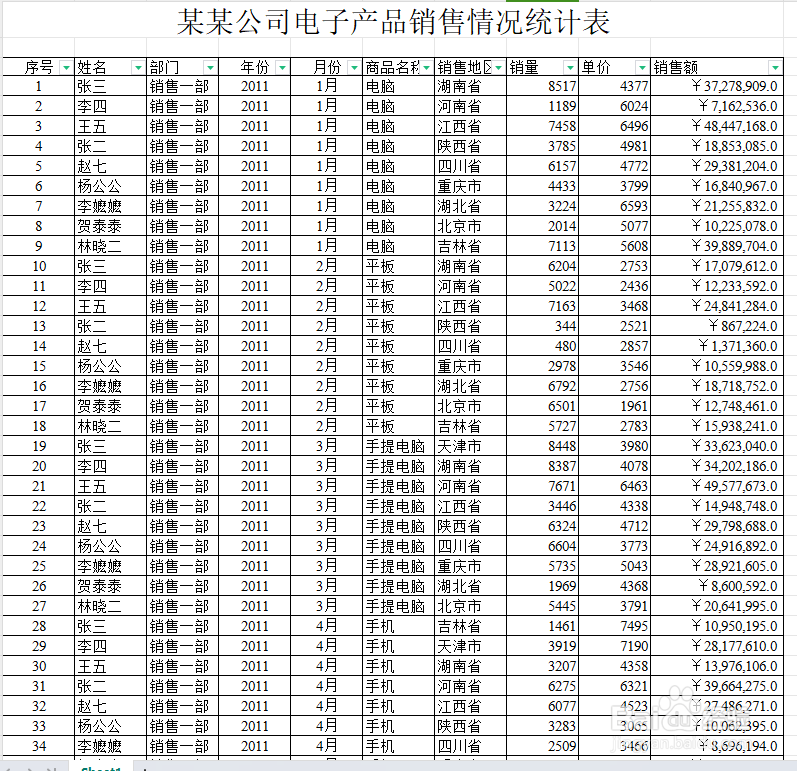
第一步:清除序号所有的选项,从第一个到最后一个。
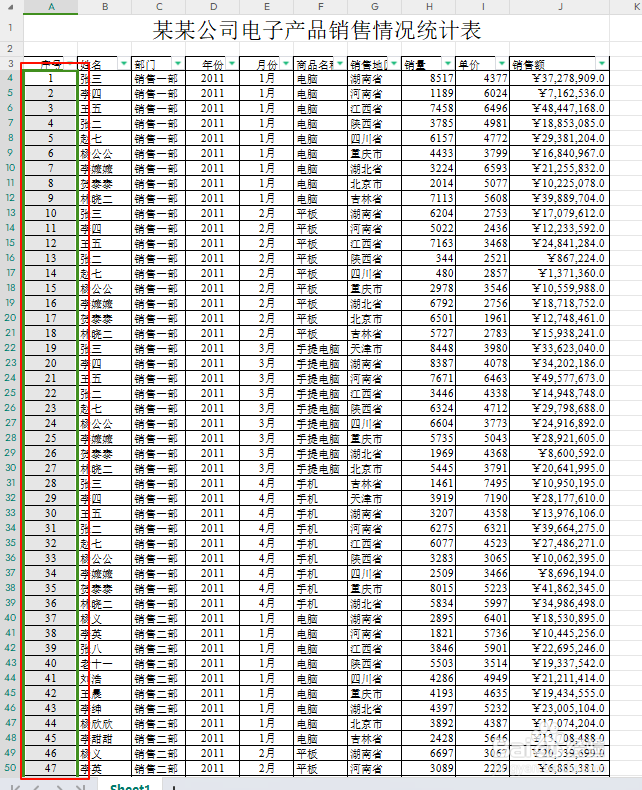
第二步:全选序号列需要设置序号的单元格。
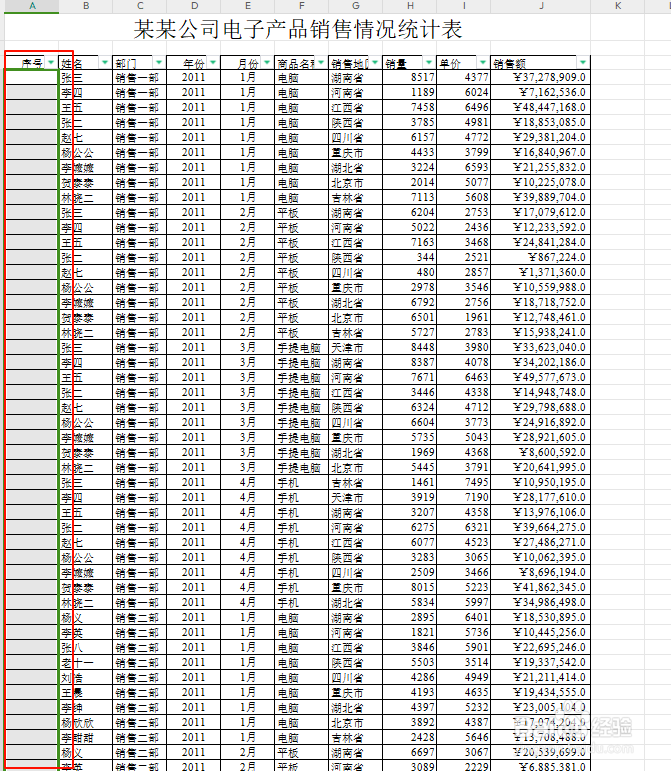
第三步:在第一个单元格(A4)内输入公式:=SUBTOTAL(3,B$4:B4)。这个是个函数,用于统计总数的。
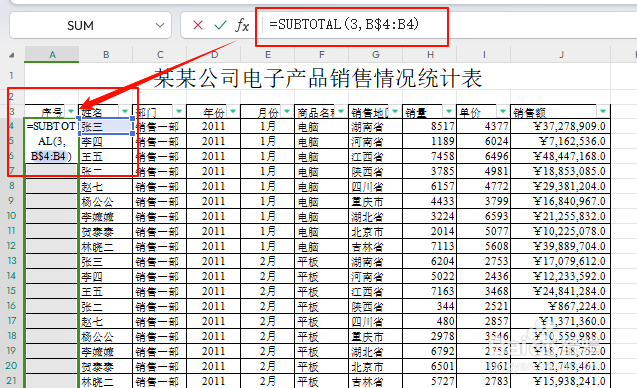
解释说明:subtotal(函数序号,引用1,……)其中“”函数序号“”有多种函数组成,我们选择第三种统计非空单元格个数counta()函数。
然后输入第二参数,B$4:B4。B$4表示锁定行,不锁定列,B4:表示行列都不锁定。到第25行就变成了,B$4:B25。
合在一起表示B4单元格到B25单元格内非空单元格的个数。
第四步:公示输入完毕后,同时按一下ctrl+enter。这样会把你选中的所有需要设置序号的单元格全部生成序号。也就产生了所有的自动序号。
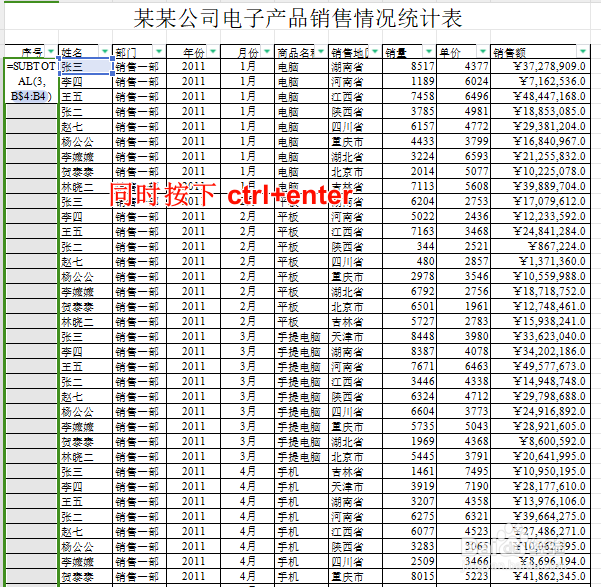
第五步:筛选数据查看。比如筛选【电脑】,我们可以看到有18条数据,按照序号1-18进行排序的。如果筛选【姓名】,如筛选【贺泰泰】那么只筛选出4条数据,并且按照序号1-4进行排序。
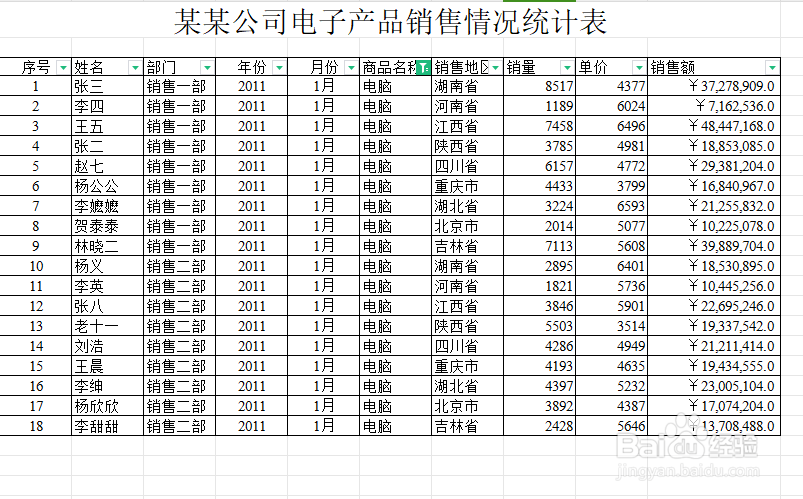

很简单吧?一起来试试吧?
声明:本网站引用、摘录或转载内容仅供网站访问者交流或参考,不代表本站立场,如存在版权或非法内容,请联系站长删除,联系邮箱:site.kefu@qq.com。